
Owen Little
0
1889
280
 Jeg tror, det var 1998, da min familie investerede i vores første pc. Sent efter manges standarder, men jeg var kun en ni år gammel dreng på det tidspunkt. Siden da, hvis jeg skulle tage en kniv i mørket, ville jeg sige, at jeg har været igennem omkring otte forskellige pc'er. Nogle blev lige erstattet af mere kraftfulde, nyere modeller. Mange led hardwarefejl, fordi jeg ser ud til at bo i et område, der er tilbøjelige til lynnedslag og elektriske overspændinger. Andre, ja ... vi kunne sige, det var min skyld. Du lærer, hvordan du passer bedre på en computer, når du går igennem dem.
Jeg tror, det var 1998, da min familie investerede i vores første pc. Sent efter manges standarder, men jeg var kun en ni år gammel dreng på det tidspunkt. Siden da, hvis jeg skulle tage en kniv i mørket, ville jeg sige, at jeg har været igennem omkring otte forskellige pc'er. Nogle blev lige erstattet af mere kraftfulde, nyere modeller. Mange led hardwarefejl, fordi jeg ser ud til at bo i et område, der er tilbøjelige til lynnedslag og elektriske overspændinger. Andre, ja ... vi kunne sige, det var min skyld. Du lærer, hvordan du passer bedre på en computer, når du går igennem dem.
En af de største læringsoplevelser er at finde ud af, hvilke dele af din computer der er følsomme over for finjustering. Vi har alle den ældre slægtninge, der ser ud til at tro, at hvis du klikker på en knap på en installationsprompt, kan det resultere i, at deres computer smelter. Det er godt at være forsigtig, men ikke så forsigtig. Hvis du betragter dig selv som en nybegynder til Windows-platformen, er her fire områder, som jeg anbefaler, at du holder dig langt væk fra.
chauffører
En driver er dybest set et stykke Windows-software, der hjælper med at styre et stykke hardware. Dit videokort har brug for drivere for at fungere korrekt. Din mus kræver muligvis en driver, så du kan tilpasse hjulets rullehastighed. Dit tastatur kan have brug for drivere til at indstille bestemte medietaster.
Husk, at det er temmelig vigtigt at holde dine chauffører ajour. Jeg har tidligere lagt ud en artikel for at hjælpe MUO-læsere med at opdatere deres videokortdrivere Sådan opdateres dine videokortdrivere sikkert og nemt Sådan opdateres dine videokortdrivere sikkert og let Jagt på enhedsdrivere er ikke sådan en opgave mere , alligevel. De fleste af dine Windows-drivere behøver aldrig røres lige ud af boksen. Dit videokort er i sit eget hellige territorium…, og det er ikke nøjagtigt en vanskelig proces. Det er dog utroligt risikabelt at lægge driveropdateringer i hænderne på et automatiseret og tredjepartsprogram.

SlimDrivers er et rigtig populært værktøj, der gør netop det. Brugt med lidt skøn og manuel babysitting, kan det være et rigtig effektivt værktøj til at holde din computer opdateret. Men husk, hvor vigtige dine drivere er for dit systems funktionalitet. Hvis et værktøj som SlimDrivers afinstallerer dine videokortdrivere og geninstallerer nogle sæt drivere, der ikke er kompatibel med dit system, kan det føre til nogle alvorlige problemer.
Registry
Registret er en database, hvor tusinder og tusinder af nøgler og konfigurationer til dit system gemmes. Allerede lyder det som et meget nærende område. Tænk på det på denne måde: enhver mulighed, du markerer eller indstiller, du vælger i dit Kontrolpanel, eller endda i et tredjepartsprogram, er dybest set bare en grafisk skal oven på dit register. Alle disse konfigurationer gemmes som tekst i registreringsdatabasen. Det er ikke den mest veltalende forklaring, men i lægmandsbetingelser er den så tæt som jeg kommer.
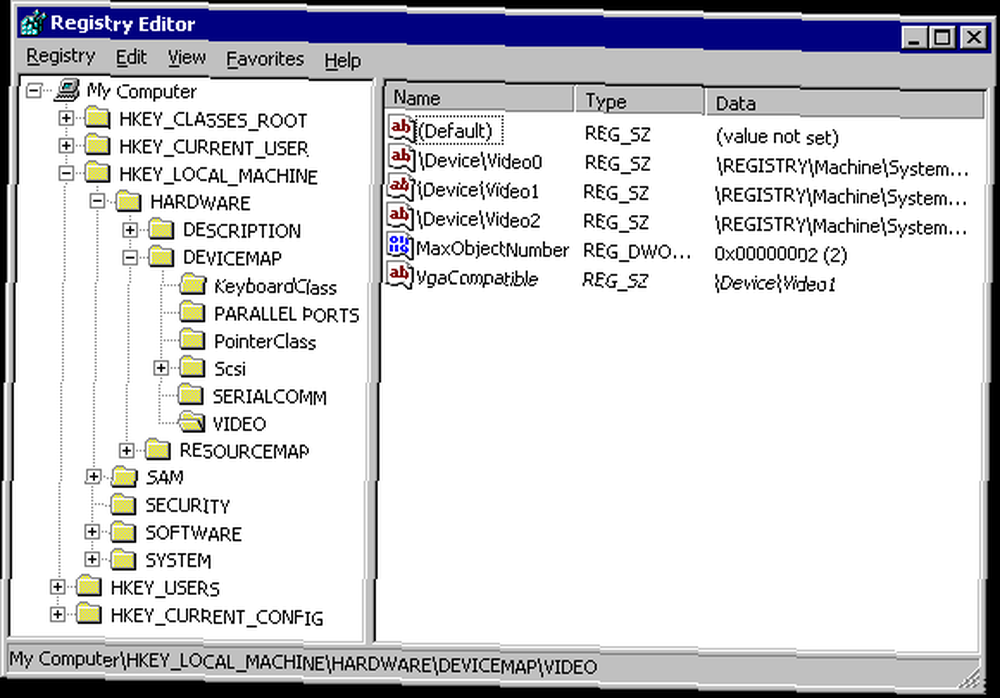
Et af mine foretrukne rengøringsværktøjer, CCleaner, tilbyder funktionaliteten til at rense gennem registreringsdatabasen Optimer dit system til at køre bedst med CCleaner Optimer dit system til at køre bedst med CCleaner I løbet af de sidste to år har CCleaner ændret sig en hel del i betingelser for versionnumre ... op til version 3.10 på dette tidspunkt. Mens visuelt faktisk ikke programmet har ændret sig meget (det er…. Jeg understøtter ikke nogen form for automatiseret registreringsdatabase, der fejer sådan som det. Det er usandsynligt, at der er markante hastighedsforøgelser ved hjælp af Registry Cleaner: Er det virkelig en forskel? Brug af Registry Cleaner : Er det virkelig en forskel? Annoncer for rengøringsmidler til registreringsdatabasen findes overalt på Internettet. Der er en hel industri derude, der er bøjet af at overbevise uerfarne computerbrugere om, at deres registreringsdatabase skal rettes, og at for ti lette betalinger på $ 29,95, deres ... hvis dit register er ryddet op. Desuden kan det føre til et helt uopretteligt system, hvis en uerfaren bruger tillader et tredjepartsværktøj at ved en fejltagelse fjerne den forkerte registreringsdatabase nøgle.
Services
At forklare Windows-tjenester er temmelig enkelt. De er intet andet end et program, der fungerer på baggrund af dit system. En af de første ting, jeg gør, når jeg får en ny pc, er at svejse igennem og deaktivere alle unødvendige tjenester Sådan gør du Windows 8 Go hurtigere: 8 tip til forbedring af ydelsen Sådan gør du Windows 8 Go hurtigere: 8 tip til forbedring af ydelsen, hvad du end synes af Windows 8 (hos MakeUseOf, vores meninger er blandede), det er bestemt hurtigt. Windows 8 starter hurtigere end tidligere versioner af Windows, har lavere hukommelsesforbrug og har et skrivebord, der føles rart…. Det er noget, jeg faktisk anbefaler.
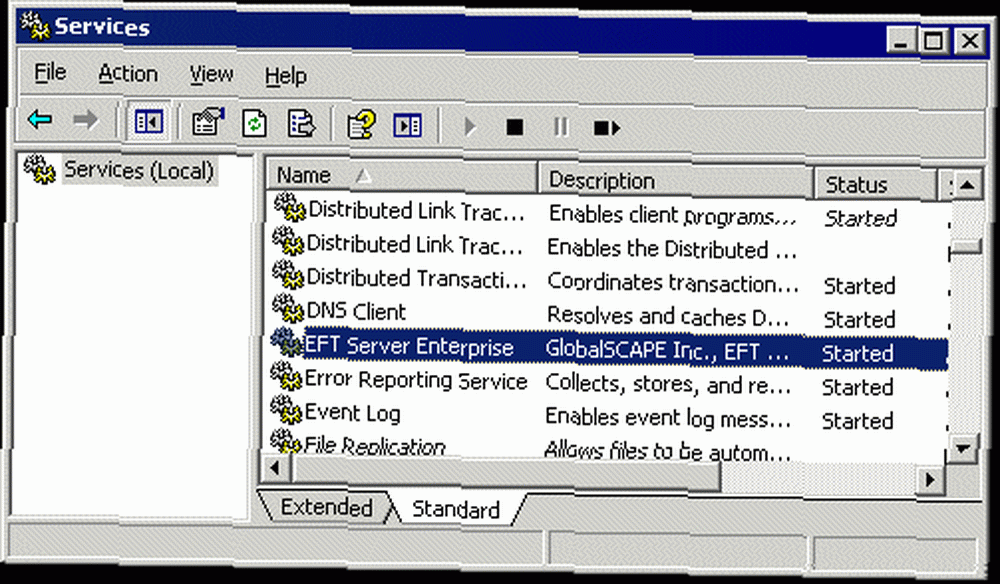
Der er masser af tjenester, som du ikke altid har brug for. Der er Print Spooler, Bluetooth Support, Fjernregistrering, Fjernskrivebord med mere. Men hvis du går over bord og begynder at deaktivere tjenester som din DNS-klient, Plug and Play, Server og Workstation, kan du stå over for nogle temmelig problematiske situationer.
Beskrivelsen af mange tjenester er lidt uklar. Hvis du er i tvivl om de finere detaljer om en tjeneste, kan du altid bruge Google. Der er masser af guider på nettet, der tilbyder dig lister over tjenester, der er sikre at fjerne.
Enheder
Med dette mener jeg ikke dine fysiske enheder. Jeg mener, at du skal gennem din Enhedshåndtering.

For mange år siden havde jeg en pc med (jeg tror) seks USB-porte bagpå sagen. Jeg brugte næsten alle dem. Min situation var, at jeg nogle gange ikke havde brug for at bruge enhederne (det være sig et webcam eller flashdrev), der var tilsluttet denne port, og snarere end at trække min sag ud og frakoble enheden fysisk, ville jeg deaktivere den enhed i min Enhedshåndtering.
At læse online, dette er tilsyneladende ikke den bedste praksis. Ikke kun det, men hvis du laver en enkelt fejl og deaktiverer den forkerte enhed, kan du være i en masse problemer. Det ville ikke være cool at ved en fejltagelse deaktivere din skærm. De hurtigste måder at slå din skærm fra i Windows De hurtigste måder til at slå din skærm fra i Windows Sluk for din skærm, når du ikke bruger den. Det sparer energi og batterilevetid. Vi viser dig de mest praktiske måder at slå din skærm fra i Windows på. , tastatur eller endda et diskdrev.
Konklusion
Formålet med denne artikel er at henlede opmærksomheden på nogle følsomme dele af dit system og give dig selvtillid til at håndtere dem. Du skal altid håndtere din pc med forsigtighed. Behandl det på den rigtige måde, og det vil være sikker på at returnere fordel i mange år. Bliv komfortabel med dine drivere, registreringsdatabase, tjenester og enheder. Stol ikke på automatiserede værktøjer til at håndtere dem for dig. Lær, hvordan du administrerer og vedligeholder dem manuelt. Det er en meget mere sikker måde at tage sig af dit system på.
Har du nogensinde haft et stort problem, mens du narrer rundt med en af de fire dele af dit system, der er nævnt her? Lad os høre din historie i kommentarerne!











